아래 내용은 아이폰 기준, 앱 버전 6.47.0 기준으로 작성되었습니다.
* 대만에서 언어 설정
대만 타이베이에서 번역기를 사용할 때는 반드시 "중국어(번체)" 를 선택해야 합니다.
대만은 번체를 사용하기 때문에 정확한 결과를 위해서는 꼭 "중국어(번체)"를 선택해주세요.
* Google 번역 > 카메라
중국어를 입력할 수 없는 입장에서 특히 유용한 기능은 "카메라"인데요.
카메라를 기능을 실행하고 메뉴판 등을 비추거나 사진을 찍어 바로 번역 결과를 확인할 수 있습니다.
중국어(번체)<--> 한국어로 번역하도록 설정합니다.
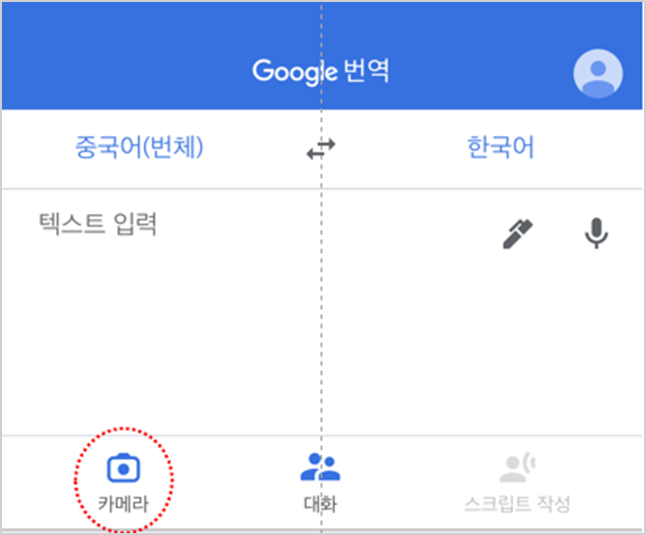
* Google 번역> 중국어 원문 텍스트 복사
중국어 자체를 복사해야 한다면, "중국어(번체) --> 한국어" 오른쪽에 보이는 아래 방향 꺽쇠 표시를 눌러보세요.
아래 이미지에서 붉은색 원 위치입니다.
그럼 "원문 보기"라는 기능이 노출되는데, 그 기능을 ON 시키면 됩니다.
아래 이미지 노랑색 원 위치입니다.
그 후에 번역할 단어 사진찍기를 하면, 하단에 "번역할 단어를 탭하세요"라는 안내가 뜹니다.
그러면 번역 또는 복사를 원하는 부분을 손으로 문질문질하여 선택해주시거나
하단에 "텍스트 선택"을 누른 뒤에 원하는 부분을 선택해주셔도 됩니다.
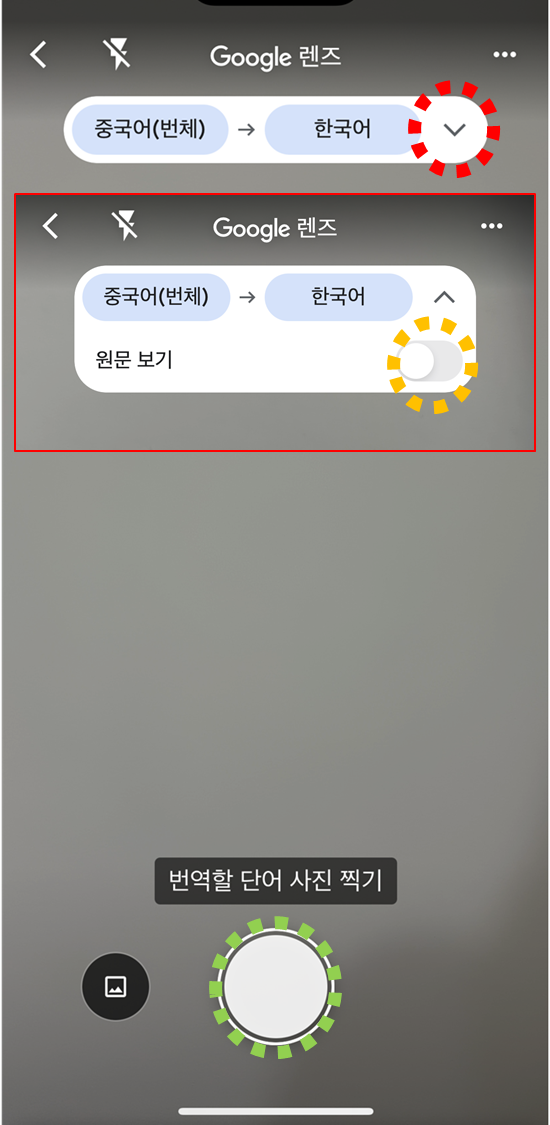

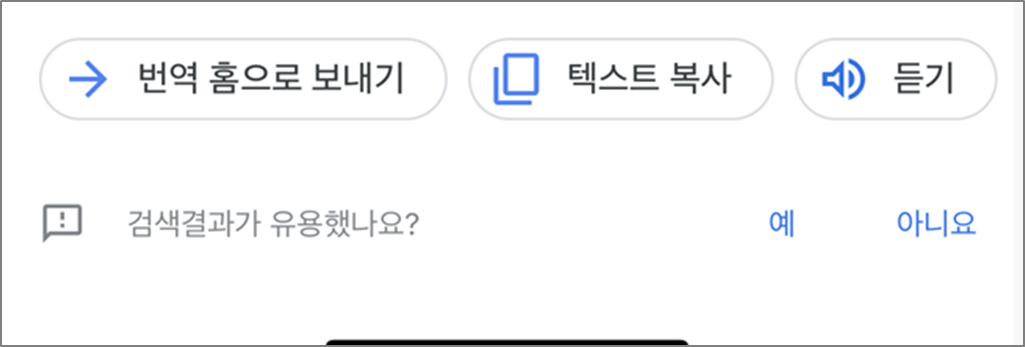
그러면 하단에 "텍스트 복사"라는 버튼이 생깁니다. 그걸 누르시면 중국어를 복사할 수 있습니다.
* Google 번역 > 대화
중국어를 하는 누군가가 하는 말을 통역해서 들어야 한다면 "대화" 메뉴를 선택하시면 됩니다.
카메라에서 사용한 설정과 반대로 "한국어 <--> 중국어(번체)"로 바꿔주는 것이 더 편리했습니다.
이렇게 설정하고 대화를 실행하면 대화 번역창이 새로 뜹니다.
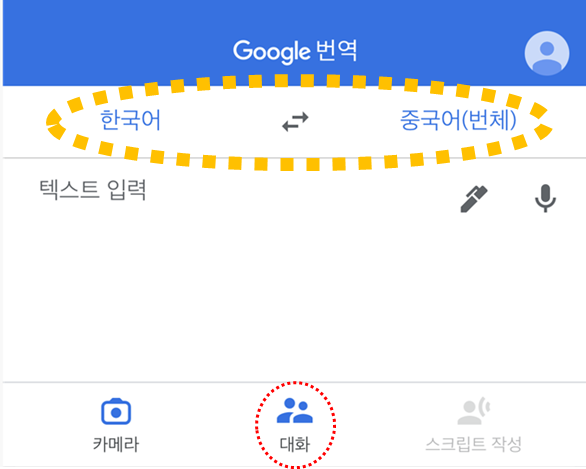
말하는 사람의 언어에 맞게 마이크를 누르고 말하면 번역이 됩니다.
그리고 내가 번역기를 이용하여 대화를 하고 싶다는 의사 표시를 하고 싶다면,
상단에 동그란 물음표를 눌러 나오는 안내문을 대화 상대방에게 보여줄 수 있습니다.
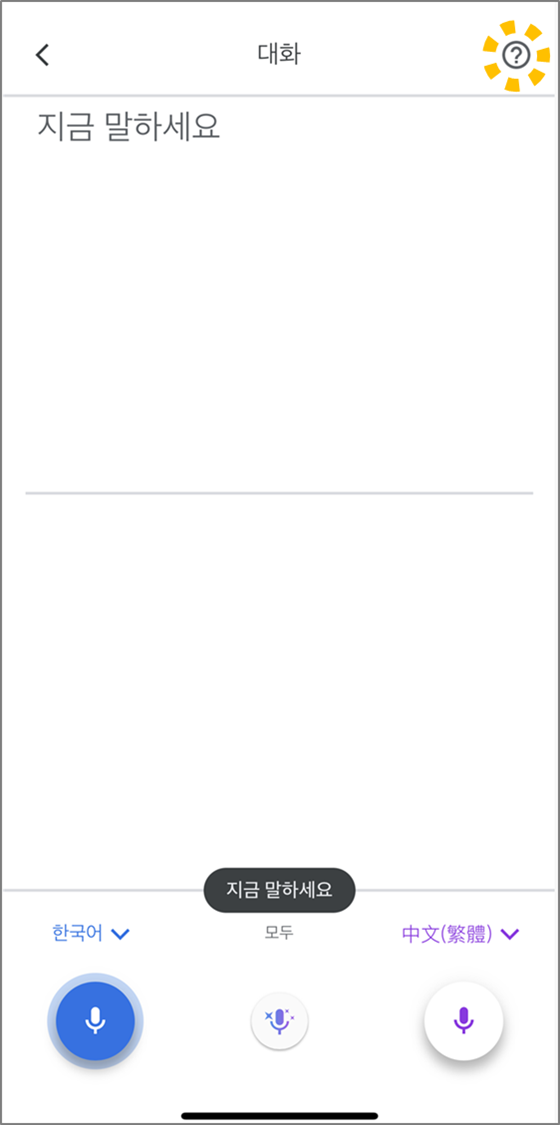
화면에 음성 표시를 눌러 소리로 알려줄 수도 있습니다.
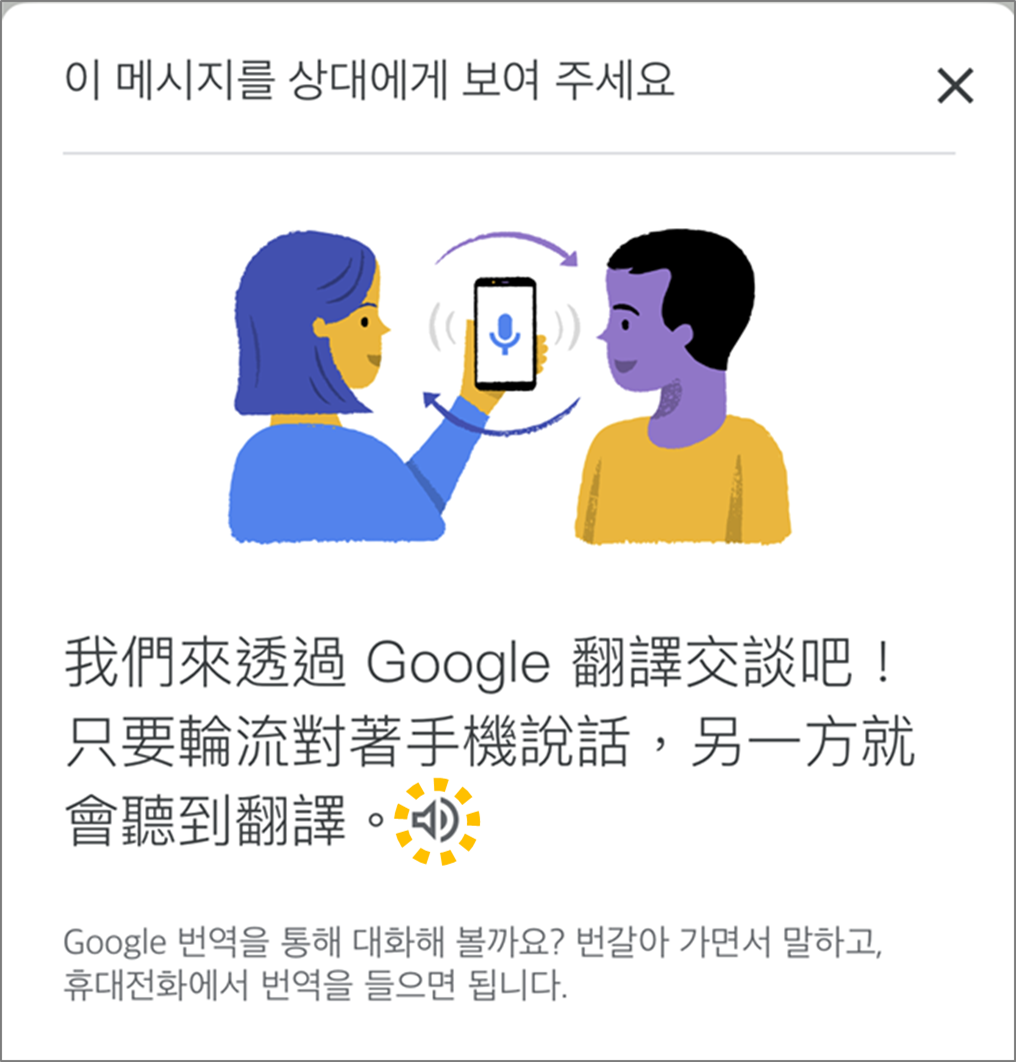
* Google 번역 > 오프라인 번역
인터넷이 불가능하거나 원활하지 않은 경우에 처하면 무척 당황스러운데요.
출국 전에 미리 필요한 언어에 대한 오프라인 번역 파일을 다운로드 해두면 이런 상황에 대비할 수 있습니다.
해당 언어에 대한 오프라인 번역 파일을 다운로드 하지 않았다면, 앱 실행 화면 중간에 다운로드 기능 안내가 노출됩니다.
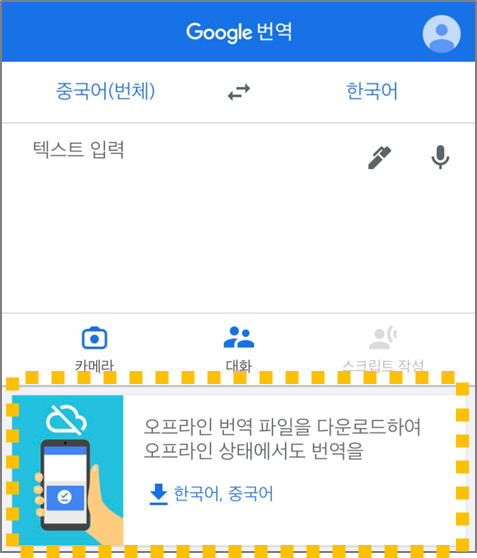
만약 안내를 확인할 수 없다면 설정에서 확인하여 언어를 추가 다운로드를 할 수 있습니다.
언어를 검색하고 선택하면 다운로드 할 수 있는 팝업창 안내가 뜹니다.
와이파이와 셀룰러 데이터를 끄고 번역이 잘 되는지 확인해보세요.
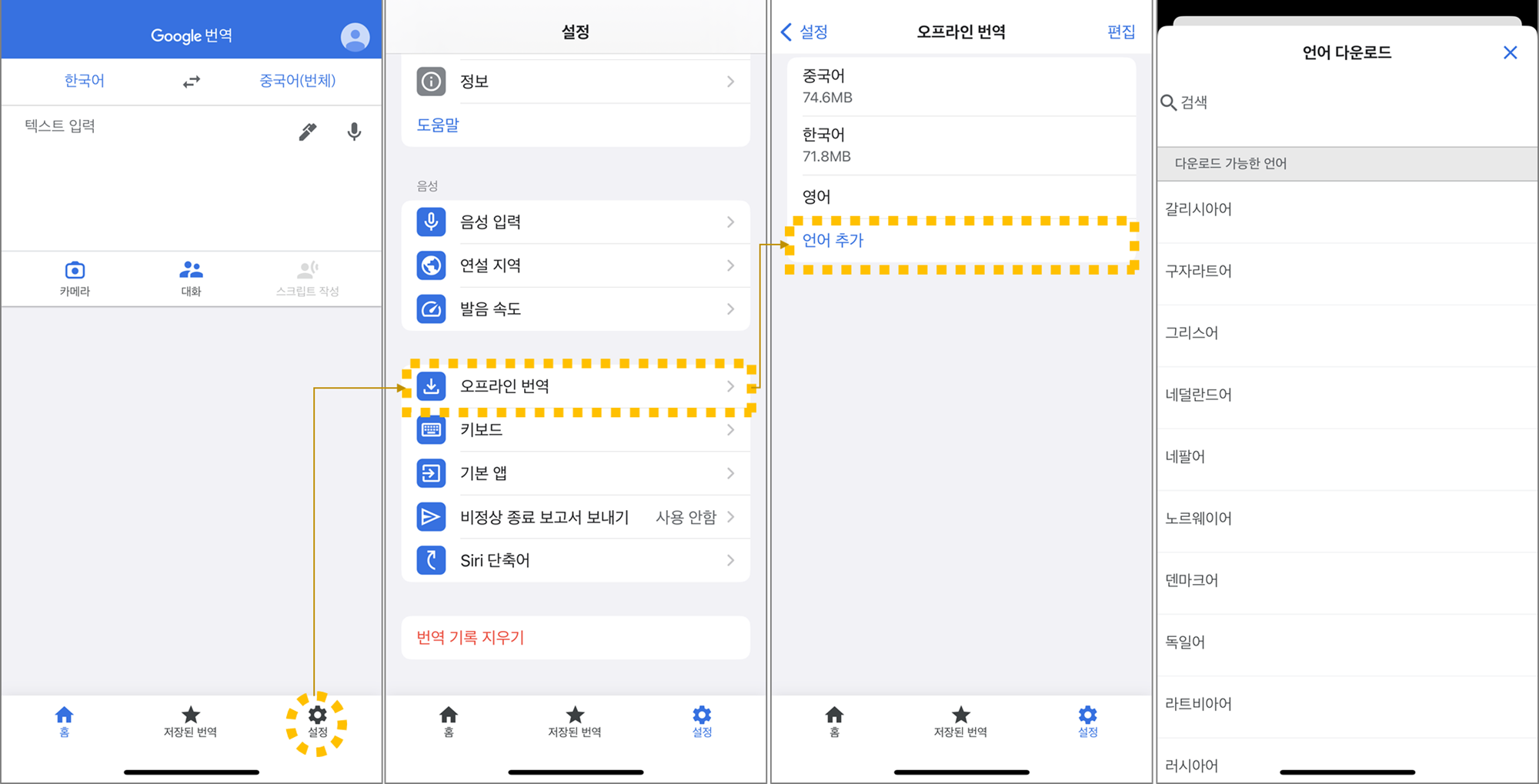
추가로...설정에 "연설 지역"이라는 것이 있습니다.
구글 고객센터 도움말을 확인해보아도 정확한 의미를 찾지는 못했습니다만...
미루어 짐작하건데 방언과 연결된 지역을 설정하는 것이 아닐까 싶습니다.
그래서 중국어(번체)에 대해서 홍콩과 대만이 있어 대만을 선택해두었습니다.
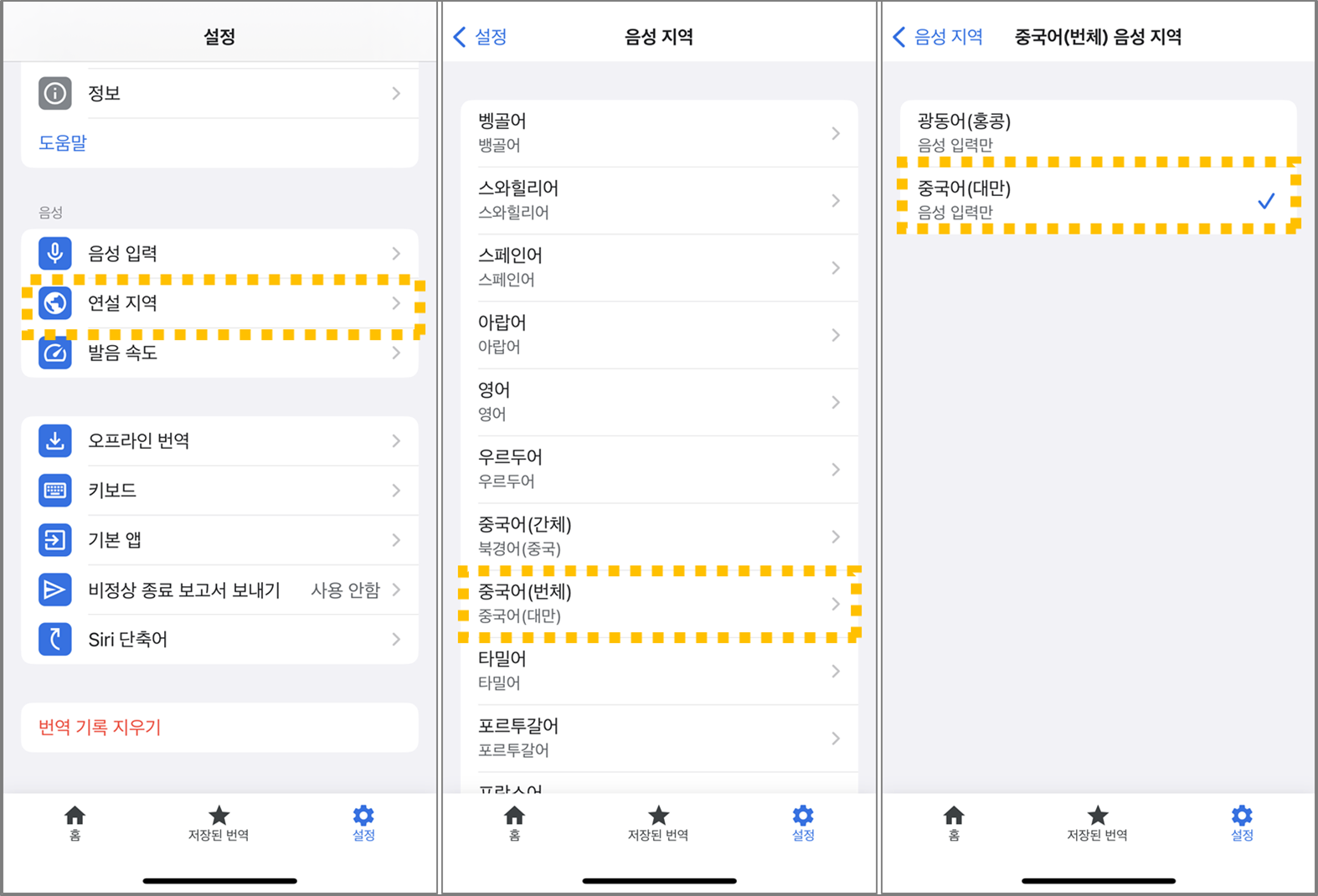
Google 번역에는 더 많은 기능이 있겠으나, 이 정도만 알아두고 여행을 가면 충분하지 않을까 싶습니다.
그럼 즐거운 여행 하세요~!!
'대만 관광' 카테고리의 다른 글
| 타이베이 근교 도자기마을 잉거 여행 (0) | 2023.01.10 |
|---|---|
| 타이베이 근교 싼샤 라오지에 여행 (0) | 2023.01.10 |
| 타이베이 시먼 여행 관광지 구글맵 주소 (0) | 2023.01.05 |
| 대만 타이베이 이지카드, 지하철 MRT 이용하기 (0) | 2022.12.28 |
| 대만 아침식사 딴삥 (0) | 2022.12.24 |